Kuidas kellestki Discordis teada anda
Gaming Kangelane Erimeelsused / / April 26, 2022

Viimati värskendatud
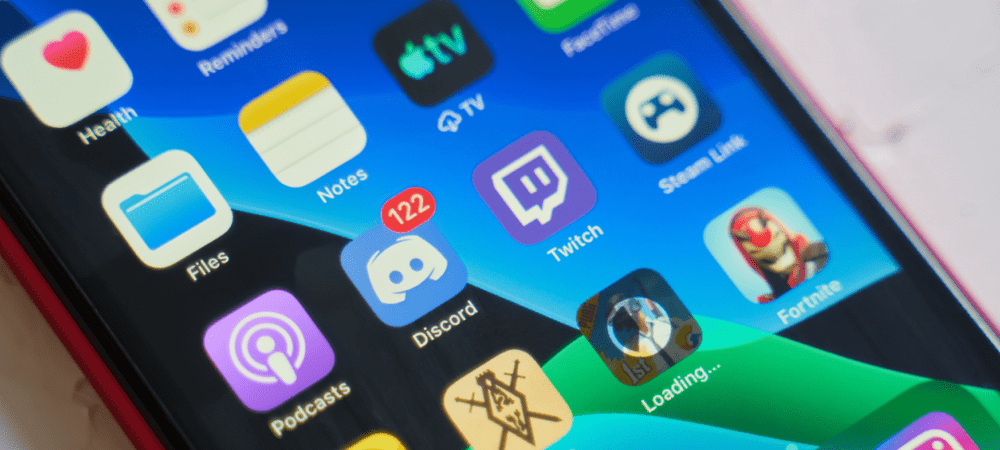
Discord on lõbus koht vestelda ja teistega suhelda. Kuid mõnikord on halb õun. Nii et siin on, kuidas kellestki Discordis teatada.
Ebakõla on sotsiaalne vestlusplatvorm, mis on loodud teenindama erinevat tüüpi kogukondi. Discordi serveriga liitudes liitute inimeste rühmaga, kellel on sarnased huvid – või nii arvate.
Kahjuks kohtate Discordis mõnikord ebaviisakat või ahistavat käitumist. Probleemid võivad tekkida siis, kui modimeeskond ei tee oma tööd või kui piisavalt inimesi pole kaevanud.
Õnneks on teil mõned sammud, mida saate sel juhul teha. Siin on, mida peate tegema, kui soovite teada, kuidas kellestki Discordis teatada.
Kuidas Discordis kedagi blokeerida
Mõnikord võib lihtsalt kasutaja blokeerimine ilma sellest teatamata asja ära teha – see peidab kuritarvitamise sõnumid koheselt. See on hea esimene samm, enne kui kaalute kellestki teavitamist.
Discordi kasutajate blokeerimine arvutis ja Macis
Kasutaja blokeerimine Discordi rakenduse töölauaversioonis on Windowsis või Macis lihtne. Selles artiklis kasutame Discordi rakendust, milles töötab Disordi töölauaversioon. Kuigi ekraanid võivad veidi erineda, on idee sama.
Discordi töölauaversiooni kasutaja blokeerimiseks toimige järgmiselt.
- Ava Discordi töölauarakendus ja leidke kanalist kasutaja, kelle soovite blokeerida. Paremklõpsake tema profiilifotol või kasutajanimel.

- Ilmuvas menüüs klõpsake Blokeeri loendi lõpus.
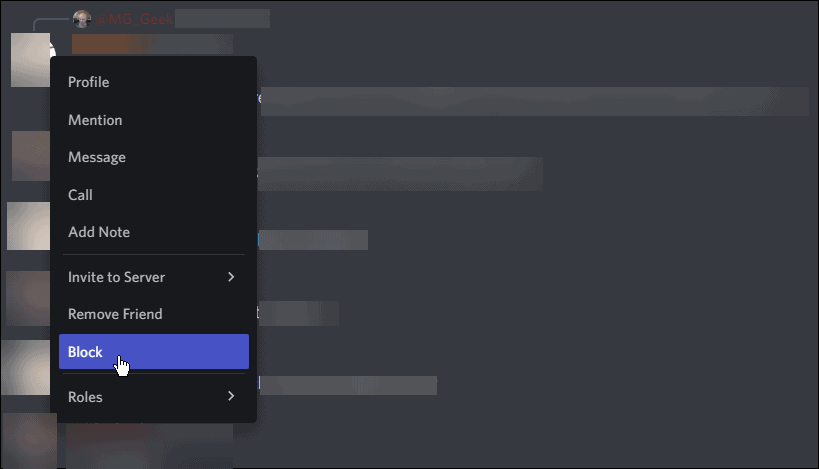
- Kui kuvatakse kinnitusteade, klõpsake punast nuppu Blokeeri nuppu.

- See on kõik. Te ei näe enam sellelt inimeselt sõnumeid. Selle asemel näete "XX blokeeritud sõnum.”
Discordi kasutajate blokeerimine iPhone'is, iPadis ja Androidis
Discordi mobiilirakendust kasutava inimese blokeerimiseks toimige järgmiselt.
- Puudutage oma telefonis selle nime solvav kasutaja. Ekraan lendab alt üles ja soovite puudutada kolm punkti menüü.
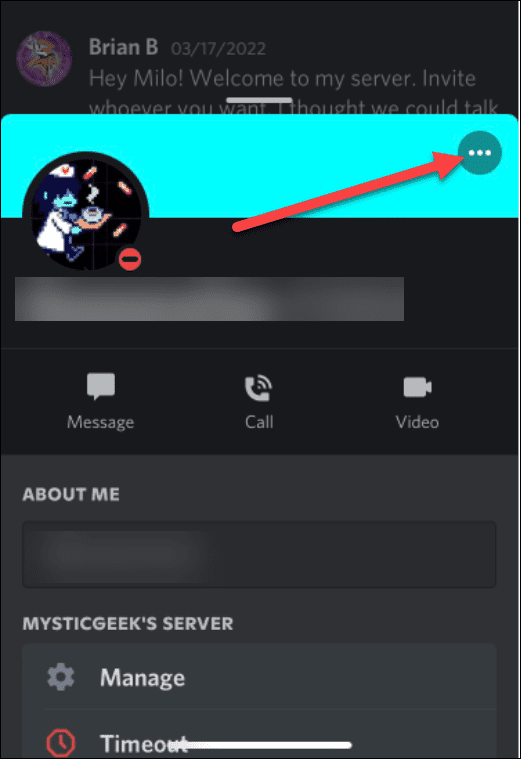
- Pärast nupu puudutamist kolmepunktiline nuppu, ilmub uus ekraan valikuga Blokeeri kasutaja või Eemalda sõber.
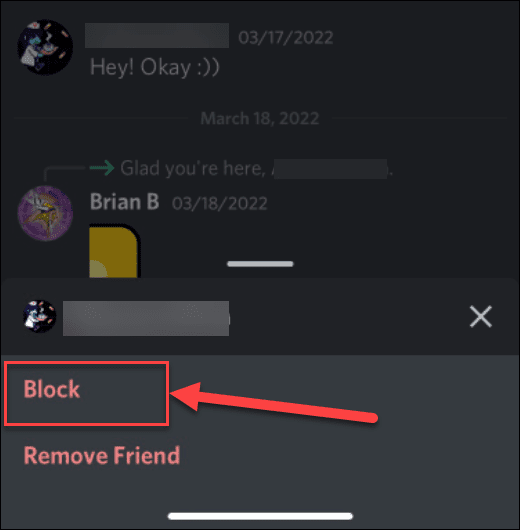
see on kõik. Pärast koputamist BlokeeriDiscord blokeerib kasutaja teie voos ja te ei pea enam nägema tema küsitavaid kommentaare.
Kuidas kellestki Discordis teada anda
Mõnikord soovite teatada, et keegi saadab teie DM-e või saadab ahistavaid sõnumeid.
Discordi kasutajast teatamine arvutis ja Macis
Loomulikult on Discord mitmeplatvormiline ja võib töötada mitmes seadmes ja erinevates operatsioonisüsteemides. Näiteks kui leiate Discordi töölauarakenduses kasutamise ajal häirivat teavet, saate kasutajatest teavitada.
Discordis kasutajatest teavitamiseks töölaua kasutamiseks toimige järgmiselt.
- Töölauaversioonil on ka nupp Red Spam, mis võimaldab ahistavast käitumisest teada anda. Kui olete rikkuva kasutajaga DM-ruumis, klõpsake nuppu Punane rämpsposti nupp.
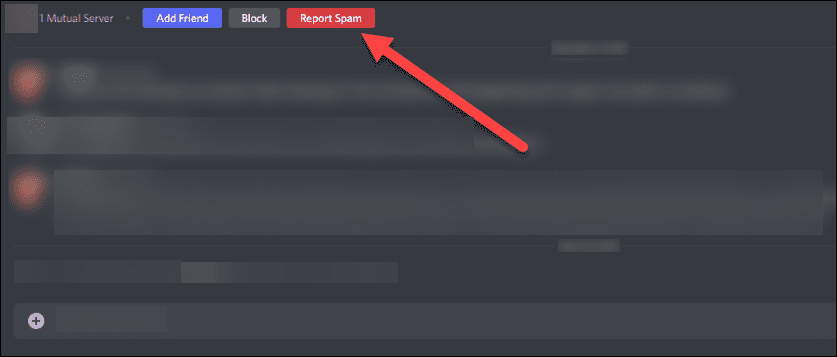
- Kui teil on endiselt probleeme kasutajaga, tehke otsesõnumist ekraanipilt ja täitke see Discordi vorm – lisage ekraanipilt manusena.
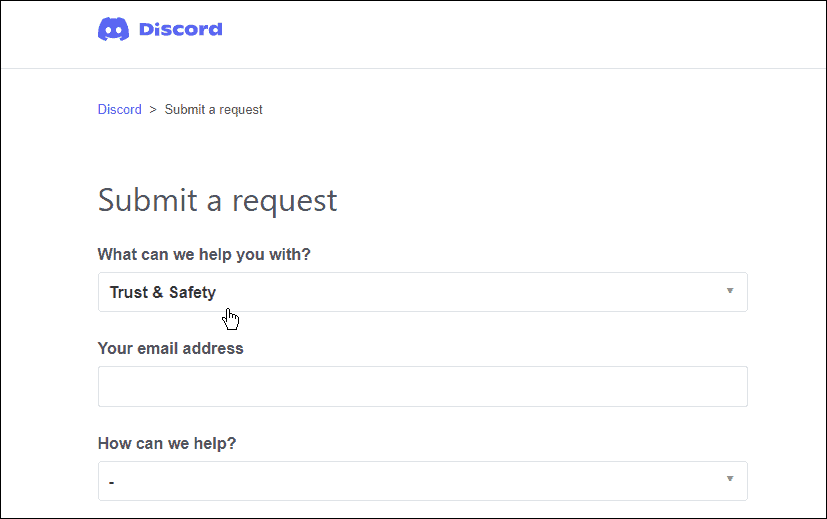
- Kui teil on probleeme kellegagi Discordi serveris, kopeerige sõnumi link. Hõljutage kursorit sõnumi kohal ja klõpsake nuppu kolme punktiga nupp; vali Kopeeri sõnumi link. Kui link on lõikelauale kopeeritud, minge lehele Ebakõla aruande vorm ja kleepige link Kirjeldus valdkonnas.
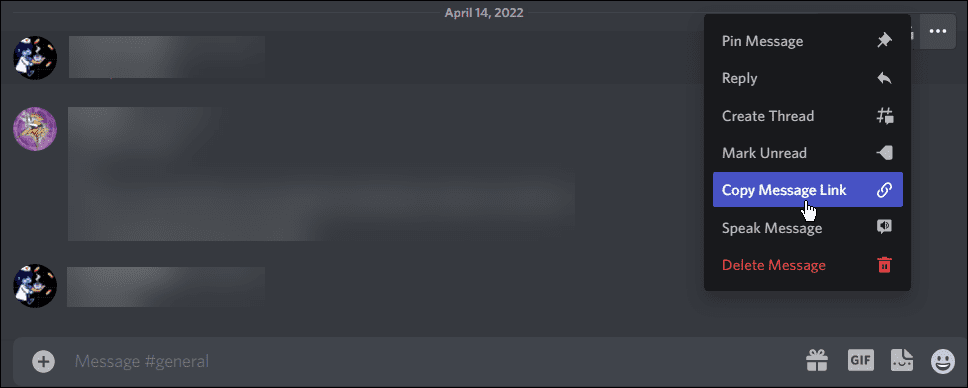
Discordi kasutajast teatamine iPhone'is, iPadis ja Androidis
Selleks tehke oma telefonis järgmisi samme.
- Sisenege kanalile, kus kasutaja pakub teile probleeme, ja vajutage ja hoidke vestluses tema nime all.
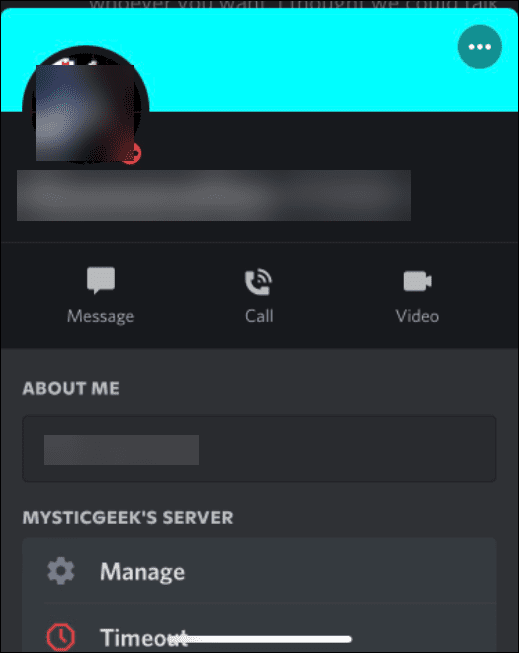
- Kerige ilmuvas menüüs alla ja puudutage Aruanne.
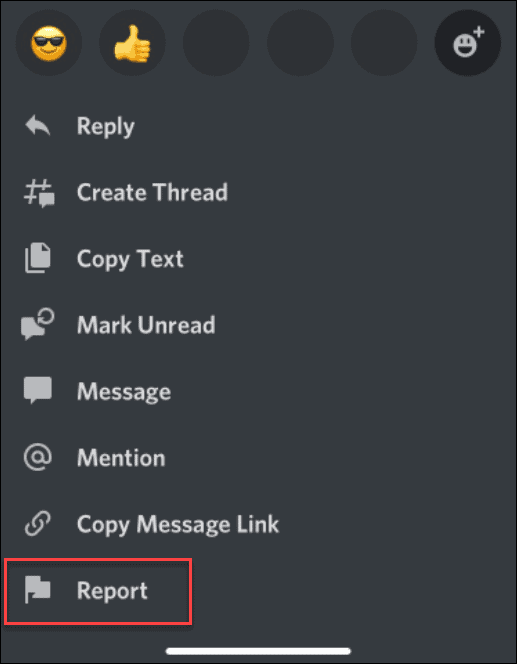
- Nüüd teatage sõnumist ja selle põhjusest, nt Spämm, Kuritarvitamine või ahistamine, Kahjulik valeinformatsioon, vägivaldne äärmuslus, või privaatse isikut tuvastava teabe paljastaminest doksimine.

- Kui keegi saadab teile küsitava või solvava otsesõnumi, klõpsake nuppu Punane Teata rämpspostist.
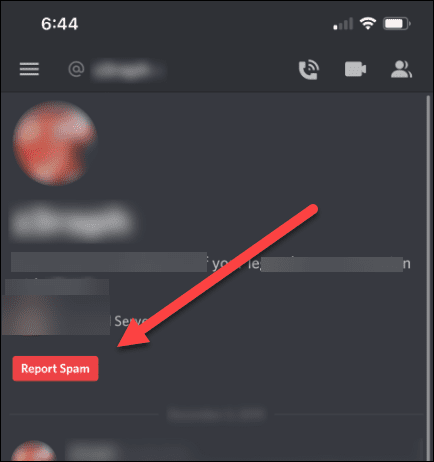
Discordist maksimumi saamine
Kasutajate kommentaaride kallal nääklemine ei ole teie aja parim kasutus Discordis, kuid kui miski on eriti solvav, saate kasutajast teatada ja isegi blokeerida. Ja kui olete kunagi tahtnud platvormil sõpradega voogesituspidu pidada, saate seda teha Netflixi voogesituse kaudu Discordis.
Samuti väärib märkimist, et saate mängi Discordis Spotifyd ja ka saata videoid Discordis.
Kui olete Discordis uus, vaadake meie alustamise juhend. Ükskord sa hankige oma esimene Discordi server töökorras, siis soovite seda teha lisage sellele mõned robotid.
Kuidas leida oma Windows 11 tootevõti
Kui peate teisaldama oma Windows 11 tootenumbri või vajate seda lihtsalt OS-i puhtaks installimiseks,...
Kuidas kustutada Google Chrome'i vahemälu, küpsiseid ja sirvimisajalugu
Chrome teeb suurepärast tööd teie sirvimisajaloo, vahemälu ja küpsiste salvestamisel, et optimeerida teie brauseri jõudlust võrgus. Tema kuidas...
Poesisene hindade sobitamine: kuidas saada poes ostes veebihindu
Poest ostmine ei tähenda, et peate maksma kõrgemat hinda. Tänu hinnasobivuse garantiidele saate veebis allahindlusi ostes...
Kuidas kinkida Disney Plusi tellimus digitaalse kinkekaardiga
Kui olete nautinud Disney Plusi ja soovite seda teistega jagada, tehke järgmist, kuidas osta Disney+ kingituse tellimus ...
